Microsoft Excel (XLSX)
Les classeurs Microsoft Excel sont difficiles à importer car ils contiennent beaucoup plus que du texte traduisible. En général, seule une petite partie d’un classeur Excel est traduisible.
Il y a plusieurs paramètres qui vous aident à sélectionner ce qu’il faut traduire et ce qu’il faut ignorer.
Cette fenêtre est pour les classeurs d’Excel 2007 ou supérieur: Utilisez-le pour importer des fichiers .xlsx.
Importer des tableaux multilingues: Utilisez le filtre Multilingue d’Excel. Utilisez le filtre Excel multilingue, de plus, si la traduction ne doit pasremplacer le texte source mais doit aller dans une autre colonne.
Comment se rendre ici
- Commencez à importer un classeur d’Excel 2007 ou supérieur (un fichier .xlsx ).
- Dans la fenêtre Options d’importation de documents, sélectionnez les classeurs Excel, et cliquez sur Modifier le filtre & configuration.
- La fenêtre Paramètres d’importation de document apparaît. Dans la liste déroulante Filtrer, choisissez le filtre Microsoft Excel.
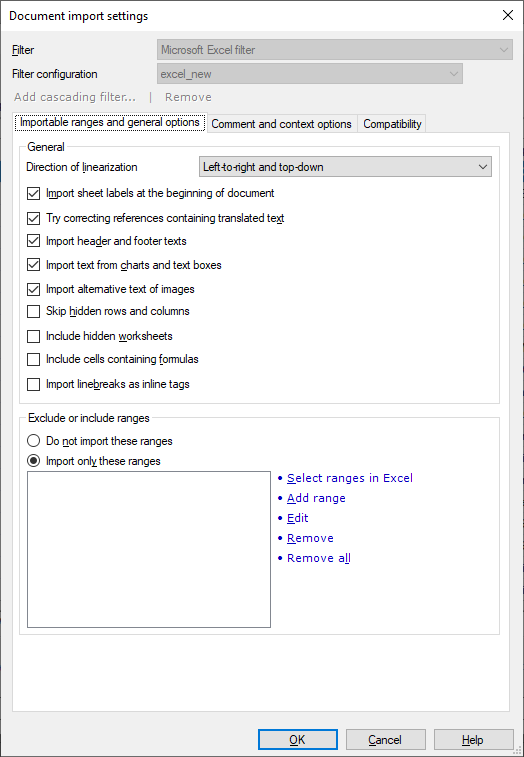
Que pouvez-vous faire?
Dans Excel, les cellules sont disposées en segments et en colonnes. De plus, il y a des couches de feuilles de calcul, avec des segments et des colonnes sur chacune. Vous ne les lisez pas dans un ordre fixe.
Mais dans memoQ, les segments viennent les uns après les autres. Il y a un ordre de segments que vous devez suivre lorsque vous traduisez.
Lorsque vous importez un classeur Excel, memoQ doit savoir comment il doit organiser les cellules dans l’ordre. Il y a quatre possibilités:
|
1 |
2 |
|
2 |
1 |
|
1 |
4 |
|
4 |
1 |
|
3 |
4 |
|
4 |
3 |
|
2 |
5 |
|
5 |
2 |
|
5 |
6 |
|
6 |
5 |
|
3 |
6 |
|
6 |
3 |
|
De gauche à droite et de haut en bas |
|
De droite à gauche et de haut en bas |
|
De haut en bas et de gauche à droite |
|
De haut en bas et de droite à gauche |
||||
Dans le menu déroulant de la direction de linéarisation, choisissez l’option dont vous avez besoin. Normalement, memoQ liste les cellules de gauche à droite et de haut en bas. C’est le même ordre que vous suivriez en lisant le texte suivi dans un script européen.
Il y a certaines parties d’un classeur Excel que memoQ peut importer ou ignorer. Bien que vous puissiez inclure ou exclure des plages de cellules, certaines parties sont plus faciles à inclure ou à exclure selon leur type. Voici les options que vous avez:
-
Importer les étiquettes de feuille au début du document: Normalement, memoQ importe les noms de chaque feuille de travail dans le carnet de travail. Les noms apparaîtront au début du document. Ignorer les étiquettes de feuille: Décochez cette case.
-
Essayer de corriger les références contenant du texte traduit Dans le classeur, les noms des feuilles par défaut peuvent être utilisés sous diverses formes traduites. Normalement, memoQ essaie de faire correspondre les noms de feuille traduits différents entre eux. Laisser ces références telles quelles: Décochez cette case.
-
Importer les textes d’en-tête et de pied de page: Un classeur ou une feuille de calcul peut avoir un en-tête et un pied de page. Ce ne sont pas des cellules; elles sont à l’extérieur de la table. Normalement, memoQ les importe pour traduction. Pour les ignorer: Décochez cette case.
-
Importer le texte des graphiques et des zones de texte: Un classeur Excel peut contenir des graphiques et des zones de texte. Ceux-ci ont des textes qui sont en dehors des cellules (titres, étiquettes d’axes, etc.). Normalement, memoQ les importe pour traduction. Pour les ignorer: Décochez cette case.
-
Importer le texte de remplacement des images: Normalement, memoQ importe le texte de remplacement des images. Si vous ne voulez pas les traduire: Décochez cette case.
-
Ignorer les segments et colonnes masqués: Normalement, memoQ importe du texte masqué à partir d’une feuille de calcul. Si vous ne voulez pas les traduire: Cochez cette case.
-
Inclure les feuilles masquées: Un classeur Excel peut contenir des feuilles entières qui sont masquées. Normalement, memoQ n’importe pas ces fichiers. Pour les importer : Cochez cette case.
-
Inclure les cellules contenant des formules: Normalement, memoQ n’importe pas les cellules qui contiennent des formules. Mais parfois les formules peuvent contenir du texte qui doit être traduit. Importer les formules pour la traduction: Cochez cette case. Faites attention aux formules: memoQ ne tague pas les éléments de syntaxe, et il est facile d’y introduire des erreurs.
Aucune cellule de date: memoQ n’importe aucune cellule contenant des dates.
Une cellule dans Excel peut contenir des sauts de ligne. Pour insérer un saut de ligne dans Excel, appuyez sur Alt+Entrée.
Normalement, memoQ commence un nouveau segment lorsqu’il trouve un saut de ligne dans une cellule.
Mais dans de nombreux projets, les cellules doivent rester un segment.
Pour garder le texte dans une cellule ensemble: Sous Général, cochez la case Importer les sauts de ligne en tant que balises internes. memoQ inclura une balise interne pour chaque saut de ligne.
Vous pouvez spécifier des plages de cellules dans Excel que memoQ devrait importer ou ignorer. Vous pouvez lister les plages de cellules dans le style Excel (par exemple, Sheet1!A1:B678).
Mais d’abord, cliquez sur l’un de ces boutons radio pour indiquer à memoQ ce qui devrait arriver aux plages:
- Ne pas importer ces plages: Exclut les plages de la liste de l’importation. Les cellules qui se trouvent dans les plages que vous listez ne sont pas importées. memoQ importe toutes les autres cellules.
- Importer uniquement ces plages: Importe uniquement les gammes énumérées. memoQ limite l’importation aux cellules qui se trouvent dans les plages de la liste. D’autres cellules ne seront pas importées.
Énumérer, les plages. Il y a plusieurs façons de faire cela:
- Cliquez sur Sélectionner des plages dans Excel: Cliquez ici pour ouvrir le classeur dans Excel et afficher la fenêtre Marque r les plages sélectionnées . Vous pouvez sélectionner la plage dans Excel, puis ajouter la sélection à memoQ.
Vous avez besoin d’Excel pour cela: Pour ce faire, Microsoft Office Excel 2007 ou une version supérieure doit être installé sur votre ordinateur. S’il ne l’est pas, vous devez entrer les plages de cellules manuellement, dans le format Excel (par exemple, Sheet1!A1:B678).
Pour en savoir plus : Consultez la page de discussion sur la fenêtre des plages sélectionnées Mark.
- Cliquez sur Ajouter une plage: Affiche la fenêtre Ajouter une plage. Il y a une seule zone de texte. Tapez la référence à la plage au format Excel: nom_de_feuille!cellule_supérieure_gauche:cellule _inférieure_droite(exemple: Sheet1!A1:B678). Cliquez sur OK.
- Pour changer une plage déjà sur la liste: Sélectionner la plage dans la liste. Cliquez sur Modifier. La fenêtre Ajouter une plage apparaît. Changez la plage, puis cliquez sur OK. Cliquez sur Annuler ou appuyez sur Échap pour revenir à la fenêtre Paramètres d’importation de documents, sans changer la plage.
- Supprimer des plages de la liste: Sélectionnez la plage que vous souhaitez supprimer, puis cliquez sur Supprimer. Supprimer toutes les plages: Cliquez sur Supprimer tout.
Pour en savoir plus : Voici une vidéo sur l’importation de plages depuis Excel.
Vous ne pouvez pas exécuter un filtre en cascade après une importation Excel si le texte importé contient une mise en forme interne. Cependant, plusieurs systèmes de gestion du contenu retournent des documents XLSX ou Word de cette manière.
Si vous devez exécuter un filtre HTML ou XML après l’importation XLSX, vous pouvez ignorer la mise en forme interne:
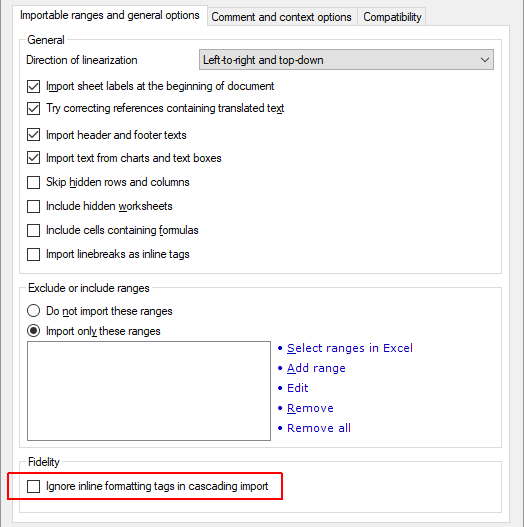
Sur les plages importables et l’onglet options générales, cochez la case en cascade d’importation Ignorer les balises de formatage internes.
Cette case à cocher apparaît seulement si un autre filtre est enchaîné après le filtre Excel.
Avertissement : La mise en forme que memoQ ignore sera également absente du document exporté.
Chaque segment peut avoir un commentaire. Vous pouvez importer des commentaires d’Excel.
Pour chaque cellule qui est importée pour traduction, il peut y avoir une autre cellule qui sert de commentaire. Il est relativement facile de les importer dans memoQ de cette façon.
Vous pouvez configurer cela dans l’onglet Commentaires et options contextuelles de la fenêtre Paramètres d’importation de document:
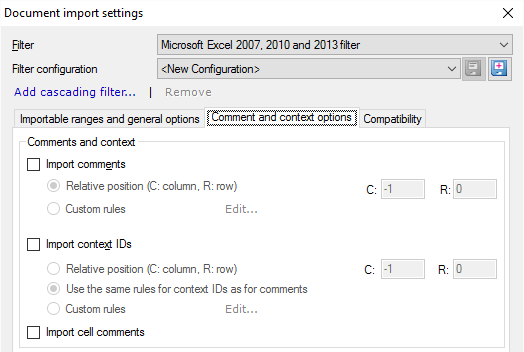
Importer d’autres cellules comme le commentaire pour un segment source:
- Cochez la case Importer les commentaires.
Ensuite, indiquez à memoQ où se trouvent les cellules de commentaire. S’ils sont toujours dans le même segment ou dans la même colonne: Précisez combien de cellules ils sont éloignés.
- Cliquez sur le bouton radio Relative position (C: colonne, L: segment ).
- Dans la case C:, indiquez combien de colonnes le commentaire est éloigné.
- Dans la boîte R: tapez combien de segments éloignés se trouve le commentaire.
- Un nombre négatif en C: signifie les cellules à gauche des cellules importées. Un nombre positif signifie des cellules à droite. Zéro signifie la même colonne.
- Un nombre négatif dans R: signifie des cellules au-dessus des cellules importées. Un nombre positif signifie des cellules en dessous des cellules importées. Zéro signifie la même ligne.
Exemples:
- Pour importer des cellules de A1 à A100 et obtenir les commentaires des cellules B1 à B100: Type 1 en C:, et 0 en R:.
- Importer les cellules de A1 à Z1, et obtenir les commentaires des cellules A2 à Z2: Type 0 en C:, et 1 en R:.
- Traduire les cellules dans la colonne B et obtenir les commentaires de la colonne A: Type-1 en C:, et 0 en R:.
Si vous ne pouvez pas simplement indiquer la position relative: Cliquez sur Règles personnalisées. À côté du bouton radio, cliquez sur Modifier. La fenêtre Modifier pour les plages apparaît. Installez les plages là. Pour en savoir plus : Consultez le sujet sur les règles d’édition pour la fenêtre.
Excel peut aussi avoir des commentaires. Dans Excel, chaque cellule peut avoir un commentaire (qui n’est pas dans une autre cellule). Importer ces commentaires comme commentaires memoQ: Cochez la case Importer les commentaires des segments.
memoQ peut vous fournir des correspondances en contexte (101%) lorsque le contexte d’un segment se trouve également dans la mémoire de traduction ou dans les bases LiveDocs.
Dans le texte suivi, le contexte est le segment avant et le segment après le segment actuel.
Mais une feuille Excel n’est pas un texte suivi. La plupart du temps, le contexte de la cellule sera dans une autre cellule.
Vous pouvez configurer cela dans l’onglet Commentaires et options contextuelles de la fenêtre Paramètres d’importation de document:
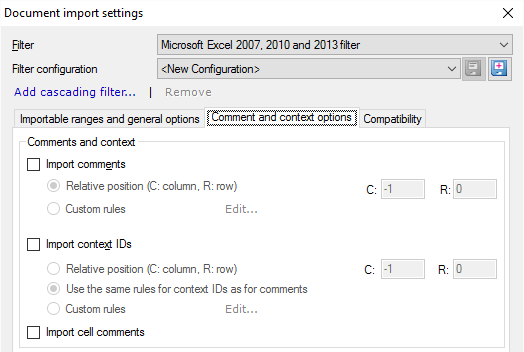
Importer d’autres cellules comme contexte pour un segment source:
- Cochez la case ID de contexte.
Ensuite, indiquez à memoQ où se trouvent les cellules de commentaire. S’ils sont toujours dans le même segment ou dans la même colonne: Précisez combien de cellules ils sont éloignés.
- Cliquez sur le bouton radio Relative position (C: colonne, L: segment ).
- Dans la zone C, indiquez le nombre de colonnes d’écart par rapport au contexte.
- Dans la boîte R: tapez combien de segments éloignés se trouve le contexte.
- Un nombre négatif en C: signifie les cellules à gauche des cellules importées. Un nombre positif signifie des cellules à droite. Zéro signifie la même colonne.
- Un nombre négatif dans R: signifie des cellules au-dessus des cellules importées. Un nombre positif signifie des cellules en dessous des cellules importées. Zéro signifie la même ligne.
Exemples:
- Pour importer des cellules de A1 à A100 et obtenir les contextes des cellules B1 à B100: Type 1 en C:, et 0 en R:
- Importer des cellules de A1 à Z1, et obtenir les contextes des cellules A2 à Z2: Type 0 en C:, et 1 en R:.
- Traduire les cellules dans la colonne B et obtenir les contextes de la colonne A: Type-1 en C:, et 0 en R:.
Si vous ne pouvez pas simplement indiquer la position relative: Cliquez sur Règles personnalisées. À côté du bouton radio, cliquez sur Modifier. La fenêtre Modifier pour les plages apparaît. Installez les plages là. Pour en savoir plus : Consultez le sujet sur les règles d’édition pour la fenêtre.
Choisissez comment memoQ devrait traiter les documents qui ont été enregistrés dans des versions de Microsoft Office plus récentes qu’Office 2007 (c’est-à-dire Office 2010 et plus).
Pour configurer ce : Cliquez sur l’onglet Compatibilité.
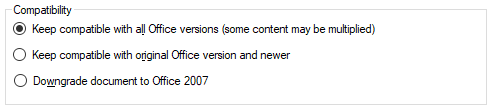
Certaines parties des classeurs sont appelées extensions: Par exemple, zones de texte. Dans les nouvelles versions d’Office, celles-ci sont enregistrées en deux variantes: Le contenu est là pour la version la plus récente d’Office. Et il y a une autre copie pour des raisons de compatibilité, à lire avec Office 2007 ou des versions précédentes.
Vous avez trois choix :
| Paramètre | Extensions importées | Fichier exporté dans nouveau fichier Office | Fichier exporté dans l’ancien Office |
|---|---|---|---|
| Maintenir la compatibilité avec toutes les versions d’Office | Les deux. Certaines parties apparaîtront dans memoQ plus d’une fois. | Apparemment nouveau, texte est traduit | Ancien, le texte est traduit |
| Maintenir la compatibilité avec la version originale d’Office et la version plus récente | Nouveaux | Apparemment nouveau, texte est traduit | Ancien, le texte n’est pas traduit |
| Rétrograder du document vers Office 2007 (par défaut) | Ancien | Ancien, le texte est traduit | Ancien, le texte est traduit |
Lorsque vous avez terminé
-
Pour confirmer les paramètres et revenir à la fenêtre Options d’importation de documents: Cliquez sur OK.
Dans la fenêtre Options d’importation de documents: Cliquez à nouveau sur OK pour commencer l’importation des documents.
-
Pour revenir à la fenêtre des Options d’importation, et ne pas changer les paramètres du filtre: Cliquez sur Annuler.
-
Si c’est un filtre en cascade, vous pouvez modifier les paramètres d’un autre filtre dans la chaîne : Cliquez sur le nom du filtre en haut de la fenêtre.